Dans nos blogs précédents, nous avons discuté de tant d’erreurs, mais ici, dans ce blog, nous allons traiter l’une des erreurs les plus fréquemment posées, à savoir le code d’erreur 10005 du bureau EA. Selon les rapports, les utilisateurs sont confrontés à cette erreur lorsqu’ils essayez d’installer le jeu via l’application Xbox au lieu de l’application EA officielle. Et ils reçoivent le message d’erreur mentionné ci-dessus.
Quelque chose s’est mal passé…
EA Desktop a rencontré une erreur inconnue. Réessayez un peu plus tard.
Code d’erreur : EC:10005
Bien que l’erreur soit assez facile à résoudre, mais nous ne pouvons pas nier le fait que l’erreur est assez ennuyeuse, donc compte tenu des utilisateurs qui sont bloqués avec l’erreur, nous sommes ici avec ce blog et nous ferons de notre mieux pour résoudre vos problèmes.
Qu’est-ce qui cause le code d’erreur 10005 du bureau EA ?
Selon les rapports, les utilisateurs sont confrontés à l’erreur mentionnée ci-dessus en raison de nombreux problèmes tels qu’une mauvaise connexion Internet, des problèmes de serveur, l’interférence du logiciel antivirus et bien d’autres.
Essayez ces correctifs pour le code d’erreur 10005 du bureau EA
Méthode 1 : vérifier les serveurs EA
Dans la toute première méthode, nous vous suggérons de vérifier l’état du serveur EA, car si le serveur de jeu ne fonctionne pas, il est inutile de suivre les méthodes. Donc, tout d’abord, vérifiez l’état du serveur. Et si vous constatez que le serveur est en panne ou en cours de maintenance, attendez que le serveur se remette au travail.
Méthode 2 : redémarrer l’application
Si le serveur fonctionne parfaitement bien, vous devez essayer des méthodes de dépannage pour contourner l’erreur. Et nous vous suggérons de redémarrer l’application. Cela actualisera l’application et corrigera les problèmes mineurs de l’application.
Méthode 3 : Vérifiez votre connexion Internet
L’une des principales raisons de faire face à l’erreur mentionnée ci-dessus est une connexion Internet médiocre ou instable. Nous vous suggérons également de redémarrer votre routeur ; cela réinitialisera l’adresse IP et peut résoudre le problème. Nous vous conseillerons également de contacter votre FAI, puis de vérifier si les services Internet sont en ligne ou non.
Méthode 4 : Redémarrer à partir du Gestionnaire des tâches
Dans cette méthode, nous vous recommandons de fermer complètement l’application à l’aide du Gestionnaire des tâches. Pour ce faire, vous pouvez suivre les instructions ci-dessous :
Étape 1 : Sur votre clavier, appuyez sur Ctrl + Maj + Échap
Étape 2 : Ensuite, recherchez l’application et appuyez sur la tâche de fin
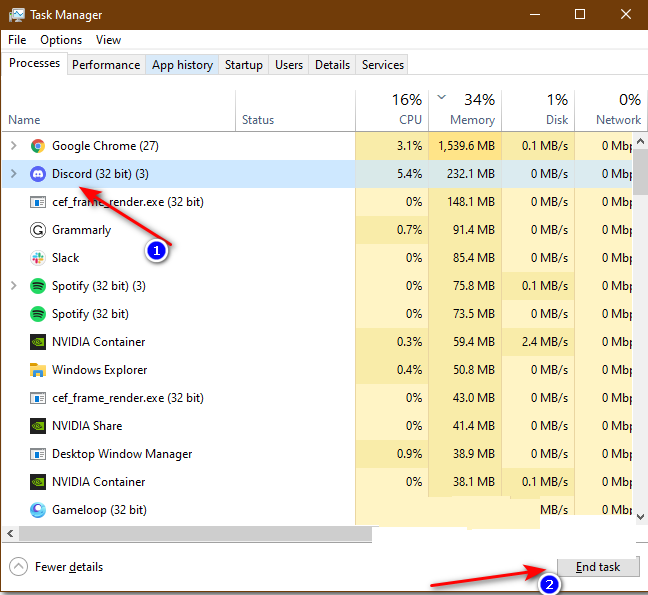
Étape 3 : Appuyez sur Fin de tâche. Cela fermera l’application
Remarque : Discord est juste pour la démonstration ; vous devez fermer l’application de bureau EA
Méthode 5 : Connectez-vous à un nouveau compte
Dans cette méthode, nous vous suggérons de vous connecter à un nouveau compte si vous ne parvenez pas à vous connecter à votre compte personnel. Les chances sont bien plus élevées que votre compte ait des bugs/problèmes, c’est pourquoi il ne s’ouvre pas. L’exécution de cette méthode garantira que le lanceur fonctionne et que ce n’est pas la faute du lanceur.
Mais si vous n’avez pas de nouveau compte, vous pouvez en créer un nouveau. Et puis vous pouvez vous connecter avec le nouveau compte. Si cette tactique fonctionne, vous pouvez vous connecter à leur site Web et vérifier ce qui ne va pas avec votre compte.
Méthode 6 : Fermez l’antivirus
Un logiciel antivirus est tout à fait essentiel pour tout PC afin d’empêcher le système d’attaquer des virus/programmes malveillants. Et Windows a un logiciel antivirus intégré appelé Windows Defender. Mais plusieurs fois, cela se produit lorsque ce logiciel dépasse la protection et empêche les applications de s’exécuter, ce qui entraîne plusieurs erreurs. Dans un tel scénario, vous devez désactiver temporairement l’antivirus pour résoudre le problème.
Méthode 7 : créer un autre utilisateur dans Windows
Eh bien, il est connu que l’on peut créer plusieurs utilisateurs sur son PC. Et parfois, cela aide les utilisateurs car un nouvel utilisateur ne peut pas rester bloqué à tout moment. Ainsi, en créant un nouvel utilisateur, nous pouvons ouvrir le lanceur EA Desktop et essayer de nous y connecter.
N’oubliez pas que vous n’avez pas besoin de réinstaller le lanceur car le lanceur se trouve sur le même PC. Mais les icônes ne seront pas au même endroit qu’avant. Accédez à l’emplacement du fichier, puis lancez-le à partir de là ou, si vous le souhaitez, vous pouvez le rechercher dans la barre de recherche.
Suivez les étapes ci-dessous pour créer un nouvel utilisateur :
Étape 1 : Tout d’abord, ouvrez les paramètres et appuyez sur Comptes
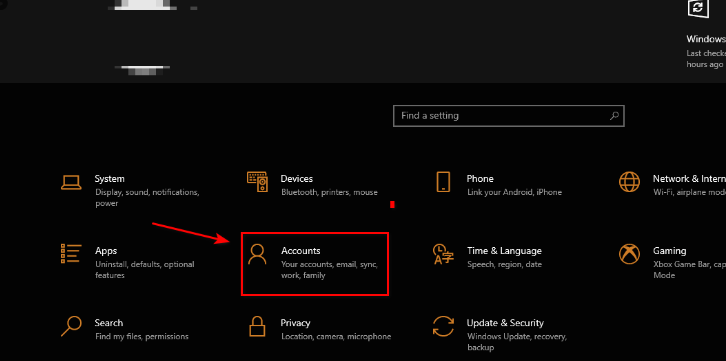
Étape 2 : Cliquez sur Famille et les autres utilisateurs appuyez sur Ajouter quelqu’un d’autre à cet ordinateur
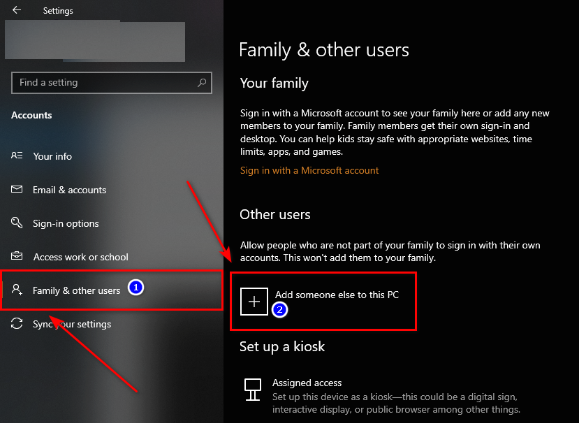
Étape 3 : Ici, vous pouvez soit vous connecter à un compte existant afin d’en créer un nouveau.
Étape 4 : Connectez-vous ensuite au nouvel utilisateur et ouvrez l’application EA Desktop en naviguant vers l’emplacement du fichier ou en le tapant dans la barre de recherche.
Méthode 8 : réinstaller Windows
Si aucune des méthodes ci-dessus ne fonctionne pour vous, vous pouvez essayer de réinstaller Windows. Cela résoudra de nombreux problèmes mineurs dans le logiciel. Vous pouvez donc essayer la troisième méthode.
Méthode 9 : Contacter le service client
Dans le dernier, nous vous recommanderons de contacter le service client si vous avez encore du mal à résoudre le problème.
Solution instantanée pour les problèmes Windows
Ici, dans cette section, nous vous recommandons fortement d’utiliser un outil de réparation de PC qui peut analyser les référentiels pour remplacer les fichiers corrompus et manquants. Cet outil est efficace lorsque le problème provient d’une corruption du système. Il analysera non seulement votre système en profondeur, mais accélérera également votre PC pour de meilleures performances.
⇑Obtenir l’outil de réparation de PC⇓
Conclusion
C’est tout à propos du code d’erreur 10005 du bureau EA. J’espère que vous avez aimé le blog et qu’il vous a été utile pour surmonter l’erreur.